Apple представил MacOS Catalina на WWDC 2019, и вместе с ним они объявили об окончании iTunes. Хорошей новостью является то, что у нас теперь есть Apple Музыка, Подкасты и Apple ТВ приложение для macOS. Тем не менее, macOS Catalina выпущен для разработчиков и все еще находится в бета-версии. Но, к счастью, есть простой способ для любого, кто хочет установить его на свой Mac.
Если у вас нет учетной записи разработчика, вы все равно можете установить macOS Catalina beta 5 на свой Mac. Именно этим мы и поделимся здесь сегодня. Но прежде чем мы продолжим, вы должны знать несколько вещей.
Отказ от ответственности:
- macOS Catalina – это бета-версия, доступная только для разработчиков. Он не предназначен для публичного использования, поскольку могут быть серьезные ошибки и другие недостатки безопасности.
- Сделайте полную резервную копию вашего Mac, прежде чем пытаться установить macOS Catalina. Если что-то пойдет не так во время установки, возможно, вам придется восстановить ваше устройство как новое.
- Наконец, дважды проверьте список MacOS, совместимых с macOS Catalina, прежде чем пытаться что-либо предпринять.
Как загрузить и установить macOS Catalina Beta 5 без учетной записи разработчика
Шаг 1. Предполагая, что вы проверили список совместимых устройств, и ваш Mac готов к обновлению; давайте продолжим. Сначала загрузите бета-профиль по этой ссылке.
Шаг 2. Откройте файл, и он автоматически смонтирует себя и откроет искатель приложение. Дважды щелкните macOSDeveloperBetaAccessUtility.pkg
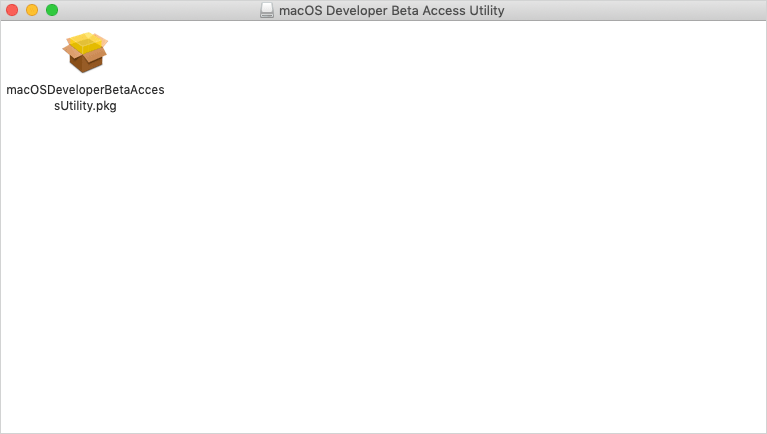
Шаг 3. Это запустит экран утилиты macOS для установки. Нажмите Продолжить → Продолжить → и Согласен к срокам и условиям.
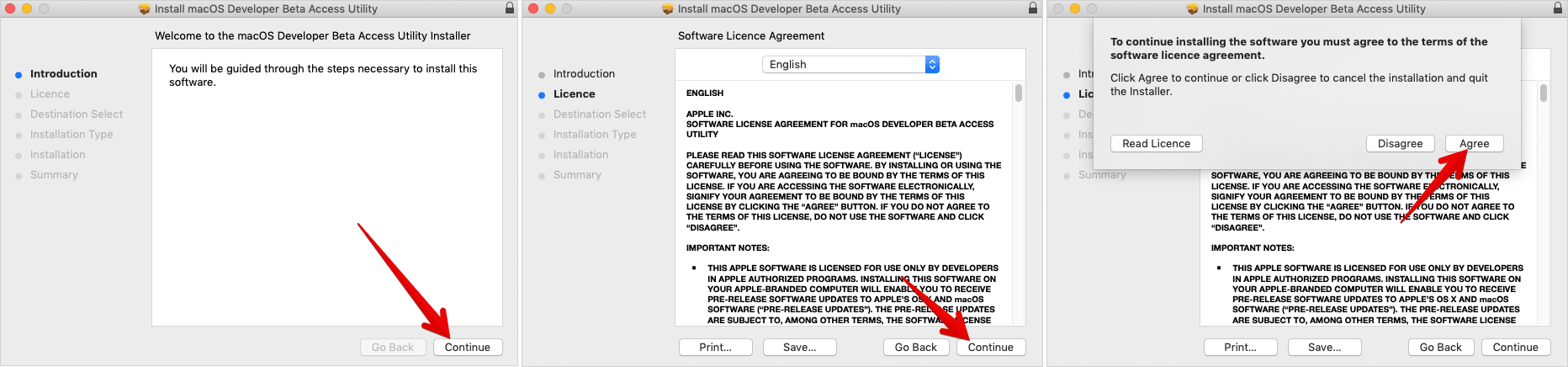
Шаг № 4. Теперь нажмите на устанавливатьи введите пароль. Ваш Mac теперь зарегистрирован с бета-профилем.
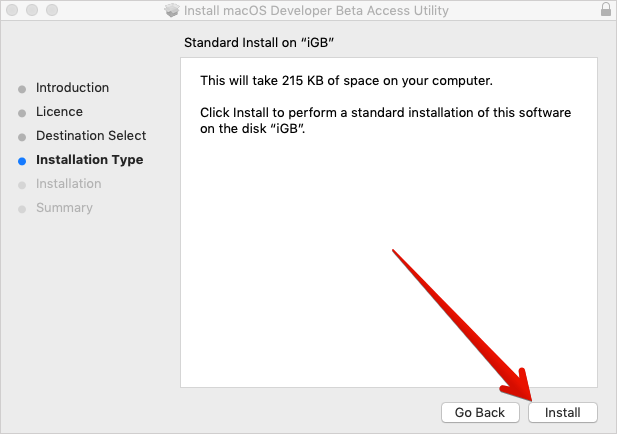
Шаг № 5. Как только бета-профиль успешен, он автоматически запустится Системные настройки и поищите обновление macOS. Вероятно, он обнаружит macOS Catalina 10.15 и отобразит экран настройки. Кроме того, вы можете увидеть экран обновления программного обеспечения с доступным обновлением. Если вы видите позже, нажмите на "Обновить" кнопку, и он запустит установку MacOS 10.15.
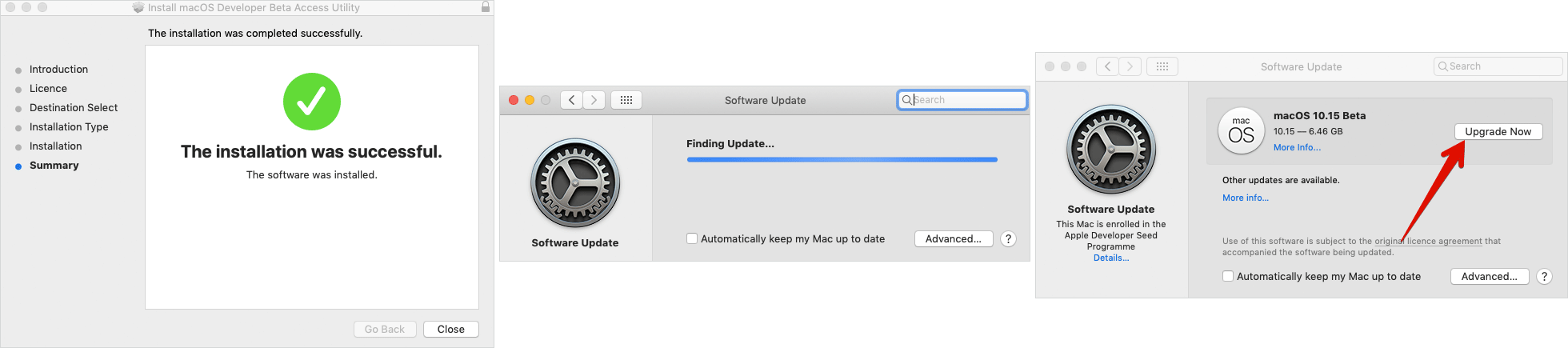
Шаг № 6. Аналогично настройке бета-профиля, вам нужно нажать на Продолжить → Согласиться → Согласиться снова → Установить → Введите пароль Mac и начнется процесс установки. В процессе установки ваш Mac может перезагружаться несколько раз, и это вполне нормально.
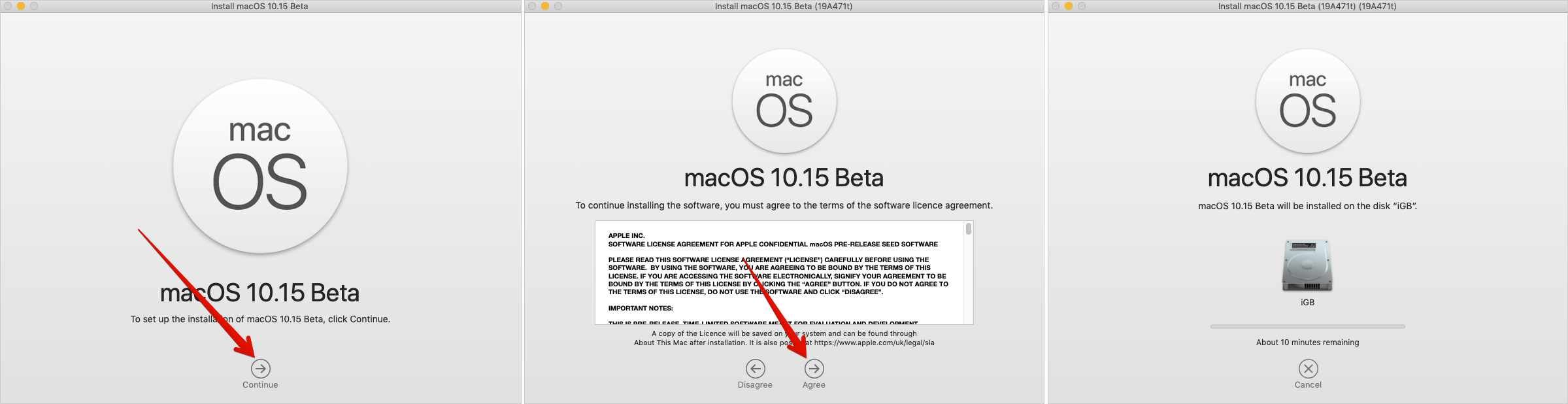
Это все. Установка может занять пару часов, поэтому наберитесь терпения. Поскольку это все еще в бета-версии, будьте готовы к неизвестным ошибкам во время вашего пребывания с macOS Catalina.
Подписание …
На всякий случай, если вы не в курсе, мы также опубликовали несколько постов об установке бета-версии iOS 13 на iPhone без учетной записи разработчика, а также на iPadOS 13. Поэтому, если у вас есть iPhone или iPad, вы можете проверить, что а также. Но опять же, отказ от ответственности распространяется на установку любой бета-версии на любом устройстве. Если у вас возникнут какие-либо проблемы, обратите внимание, что мы просто комментарий.
Вы также можете изучить:
Вы установили macOS Catalina? Понравилось это? Поделитесь своими мыслями в комментариях. Связаться с нами на Facebook, Twitterи Telegram. Также обязательно загрузите наше приложение для iOS на iPhone и iPad.

Add comment